先日、妻から「なんか外出している時にLINEが使えないんだけど。電話は使える。家に帰ってWi-Fiに繋がったら一気に通知が届く。iPhone壊れた?」と相談が。仕事中だったので、帰ったらチェックすると伝え、とりあえず機内モードのオンオフやiPhoneの再起動などは試しておくよう伝えておきました。
そして実際に家に帰ってから妻のiPhoneを見てみると…予想通りの状態。なぜか「モバイルデータ通信がオフ」になっていました。原因はこれ。
ただ、モバイルデータ通信がオフになっていても、iPhone上部のステータスバーにはモバイル回線の強度を示すアンテナは表示されているので、なかなか見た目では分かりにくいです。(4Gや5Gの表示は消えるが、意外と気付かない)
という事で、もしも「外出時にだけiPhoneのネットが使えず、電話は応答可能。Wi-Fiに繋がると一気にアプリからの通知が届く」という不具合に遭遇した場合は、モバイルデータ通信がオフになっていないか確認してみてくださいね。
外出時にだけiPhoneのネットが使えない原因はモバイルデータ通信がオフになっているせいかも?確認方法やオンに戻す方法をご紹介!
という事で、もしも外出時にだけiPhoneのネットが使えない不具合に遭遇した場合、原因はモバイルデータ通信がオフになっているせいかもしれません。
iPhoneのモバイルデータ通信がオフになっているかどうかの確認方法ですが、これは上部ステータスバーですぐに分かります。
まず、こちらがモバイルデータ通信がオンになっている状態。4Gや5Gといった表示が出ています。
一方、モバイルデータ通信がオフになっていると、このように4Gや5Gといった表示が出ません。ただ、初めてこの状態になった場合は、見過ごしてしまう可能性が高いでしょう。
次に、iPhoneのモバイルデータ通信をオンオフする方法をご紹介しておきます。「設定」アプリからも行えますが、コントロールセンターから操作するのが分かりやすくておすすめです。
iPhoneの右上から下にスワイプします。
コントロールセンターが開きます。ここでモバイルデータ通信アイコンがグレーだと「モバイルデータ通信:オフ」の状態。オンにしたい場合はアイコンをタップしてオンにしましょう。
モバイルデータ通信アイコンが緑になっていれば「モバイルデータ通信:オン」の状態です。オフにしたい場合はタップしてオフにしてください。ただし、一時的にオフにした場合は、オンに戻すのを忘れないようにしましょう。
なお、上記では各アイコンが何を意味しているのか分かりにくいかと思います。詳細を知りたい場合は、通信アイコンの部分を長押しします。
すると、以下のような画面に切り替わります。どのアイコンが何を意味するのか説明が付くので分かりやすいでしょう。また、機内モード/モバイルデータ通信/Wi-Fi/Bluetoothの切り替えに加え、AirDropとインターネット共有の切り替えも行えるようになります。
一応覚えておくと役立つ場面もあるかと思います。
iPhoneでモバイルデータ通信ができない/データ通信が遅い場合の確認や対策まとめ
上記の「モバイルデータ通信がオフ」以外にも、iPhoneのモバイルデータ通信ができない、データ通信速度が遅い原因はいろいろあります。
いくつか確認項目や対策をご紹介しておくので参考にどうぞ。
機内モードのオンオフを試す
最も簡単な対策方法としては、機内モードのオンオフを試す方法があります。意外とアプリの通信状態が悪い場合はこれで改善することもあるので、まずは試してみてください。
iPhoneを再起動してみる
iPhoneの不具合に遭遇した場合は、iPhoneを再起動させてみましょう。
iPhone X/XS/XR/11/12/13/14を再起動する
- サイドボタンといずれかの音量調節ボタンを、スライダが表示されるまで押し続けます。
- スライダをドラッグして、iPhone の電源を完全に切ります。
- iPhone の電源が切れたら、サイドボタンをもう一度、Apple ロゴが表示されるまで押し続けます。
iPhone SE、iPhone 8 以前、iPad、iPod touch を再起動する
- 上部のボタン (またはサイドボタン) を、スライダが表示されるまで押し続けます。
- スライダをドラッグしてデバイスの電源を完全に切ります。
- デバイスの電源が切れたら、上部のボタン (またはサイドボタン) を再び、今度は Apple ロゴが表示されるまで押し続けます。
通信事業者(ドコモ/au/ソフトバンク/楽天モバイルなど)の通信障害情報を確認してみる
iPhoneのモバイルデータ通信がオンになっており、iPhoneの再起動でも改善しない場合は、一旦パソコンや通信に問題ないデバイス(知人のスマホなど)を利用し、契約している通信事業者の回線に不具合がないか、通信障害が発生していないか確認してみましょう。
キャリア設定のアップデートがないか確認する
キャリア設定にアップデートが無いか確認してみましょう。キャリア設定のアップデートは、以下の手順にそって手動で確認し、インストールすることができます。
- デバイスが Wi-Fi または携帯電話のネットワークに接続されていることを確認します。
- 「設定」>「一般」>「情報」の順にタップします。アップデートが提供されている場合は、キャリア設定をアップデートするオプションが表示されます。
Simカードを挿し直してみる
「設定」>「モバイル通信」に携帯電話の回線が表示されない場合は、eSIMを設定するか、物理的なSIMカードを挿入する必要があります。
物理的なSIMカードをお使いの場合は接触不良の可能性もあるので、一旦SIMカードを取り出してから再度取り付けてください。
ネットワーク設定をリセットする
一度ネットワーク設定をリセットしてみるという手段もあります。ただし、これまで使っていたWi-Fiネットワークとパスワード、モバイルデータ通信設定、VPNやAPN設定がリセットされるので、慎重に利用するか検討を。
iPhoneのiOSを最新バージョンにアップデートする
iPhoneを最新バージョンのiOSにアップデートしてみると解決する可能性もあります。
パブリックDNSサービスを使ってみる
これは楽天モバイルのデータ通信障害時に有効だった方法ですが、DNS周りの不具合であれば、パブリックDNSサービスを利用することで通信障害が直る可能性もあります。データ通信が利用出来ない場合だけでなく、データ通信速度が極端に遅い場合にも試してみてほしいですね。
個人的にはアプリでサクッとオンオフが可能な「1.1.1.1: Faster Internet」アプリの利用がおすすめ。公衆Wi-Fiスポットなどでのセキュリティ強化も可能なので、いざという時に備えてあらかじめインストールしておくと良いでしょう。(通信障害が発生してからのインストールは面倒なので)
「1.1.1.1: Faster Internet」アプリの使い方などは以下の記事を参考にどうぞ。
![]() 1.1.1.1: Faster Internet 6.23(無料)
1.1.1.1: Faster Internet 6.23(無料)
カテゴリ: ユーティリティ
販売元: Cloudflare – Cloudflare Inc.(サイズ: 54.6 MB)
無料 ※価格は記事掲載時のものです。
Appleのサポートに電話相談
どうしても通信不具合が改善しない場合は、Appleのサポートに電話等で相談してみると良いでしょう。
iPhoneのアプリ動作や表示が極端に遅い!原因は無料Wi-Fiの通信速度が遅いせいかも
iPhoneを利用していて、たまにアプリの動作が極端に遅くなったり、画像の表示が進まない場合があるかと思います。この原因は、場合によっては無料Wi-Fiにある可能性があります。
無料Wi-Fi(公衆無線LAN)は、お世辞にも高速で快適とは言えない回線も多数あります。自動的に無料Wi-FiにiPhoneが接続されたことで、アプリの動作が極端に遅くなる場合もあるので、もしも外出時にWi-Fiに接続していてアプリ動作が遅いなと感じたら、一旦Wi-Fiをオフにし、モバイルデータ通信に切り替えてみると良いでしょう。
特にQRコードなどを使った会計の際にアプリ動作が遅い場合は、一度Wi-Fiに問題がないか疑ってみてくださいね。
モバイル通信プランの速度制限がかかっていないかも確認を
他に、契約しているモバイル回線のプランによっては、一定の通信量(3GBなど)を超えてしまうと回線速度が極端に制限されて遅くなる場合があります。気になる場合は、契約している通信会社の提供するアプリで通信状態を確認してみてください。
まとめ:外出時のiPhoneのモバイルデータ通信不具合は焦らずチェックを
外出時にiPhoneのモバイルデータ通信が出来ない不具合は、知らないうちに「モバイルデータ通信をオフ」にしてしまっている場合が多いようです。もしも外出時にデータ通信に不具合が発生した、アプリが動作しない/通信できない場合は、まずは上部ステータスバーの状況を確認したり、コントロールセンターでモバイルデータ通信がオフになっていないか確認してみてくださいね。
なお、個人的に外出している際、アプリの通信や動作が遅い原因としては、無料Wi-Fiに接続されていることが原因となる事例が意外と多かったです。モバイル通信量の削減には効果的ですが、あまりにもデータの読み込みが遅い場合は、Wi-Fiの回線速度も疑ってみてくださいね。
以上、参考になれば幸いです。
iPhoneのスマホ代節約なら「UQモバイル」が快適&お得でおすすめ!
iPhoneユーザーでスマホの月額料金が高いなあとお悩みなら、「UQモバイル」が快適&お得でおすすめ!
我が家は、自分が仕事上使い放題が欲しいのでauを、妻はそこまで必要ないのでUQモバイルを契約しています。自宅セット割適用&10分かけ放題を付けて、3GBプランならわずか月額1,870円!10分かけ放題なしなら、なんと月額990円です!15GBプランでも2,090円なので、少しでもiPhoneの月額料金を抑えたい方は検討してみてくださいね。
併せて読みたいおすすめ記事
- 厳選!iPhoneのおすすめアプリまとめ!
- iOS18の不具合情報&未対応アプリまとめ
- iPhone機種変更前にやるべきこと&データバックアップ方法解説!
- iPhone機種変更時にデータ移行/復元作業を行う流れ解説!iPhone同士で直接データ転送も可能!
- Windowsユーザー向け!管理人が普段行っているiPhone機種変更時のデータバックアップ/不要データ削除/アプリ整頓/データ移行方法を一挙解説!
- AirTagを子供の腕時計的に使ってみた!親の時計とおそろいで予想以上に好評!簡易のこどもみまもり機器として利用中!
- AirTagの位置情報を家族など複数人で共有する方法解説
- SIMフリーのiPhone 11にドコモのシムカードを入れて設定し使用する手順解説
- 古いiPhoneやAndroidスマホのおすすめ活用方法まとめ|機種変更後の便利な使い道をご紹介
- ぶっちゃけ、iPhoneはいつまで使えるのか
- iPhone 15 Pro:アクションボタンの最強活用術!端末の向きに応じて複数アクションを自動切換!「Actions」アプリの使い方解説!
- 検証済み!iPhone 15 ProにおすすめのUSB-Cケーブル、外付けSSD、ハブ、HDMIケーブル、MagSafe充電器等ご紹介!
- サブスクに無いCDアルバムをYouTube Musicに無料アップロードしてiPhoneやAndroidスマホで聴く方法




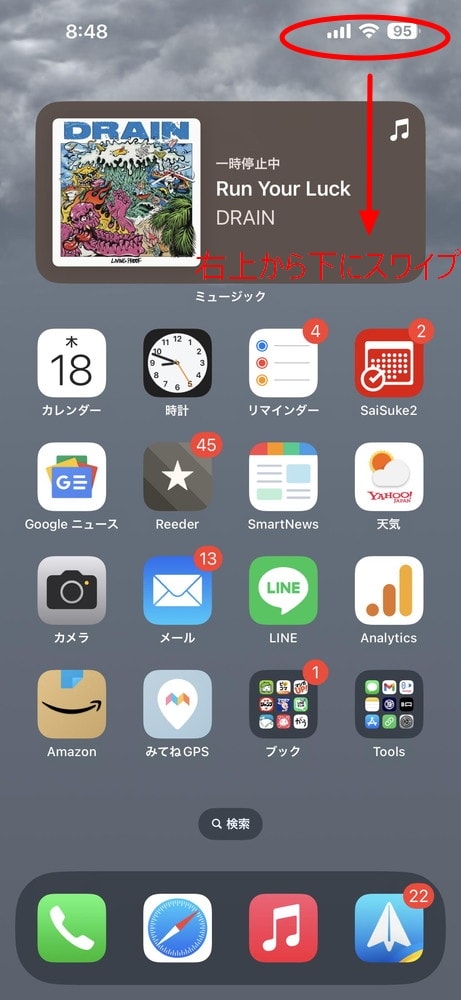
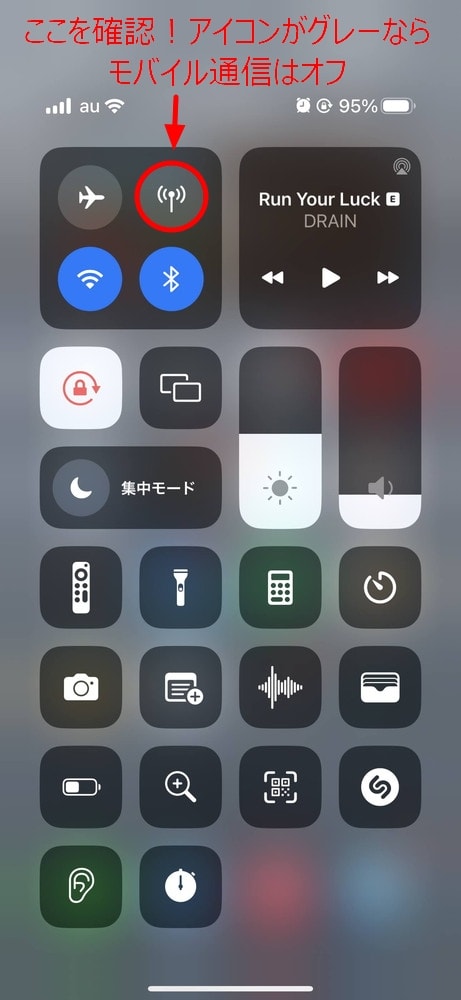
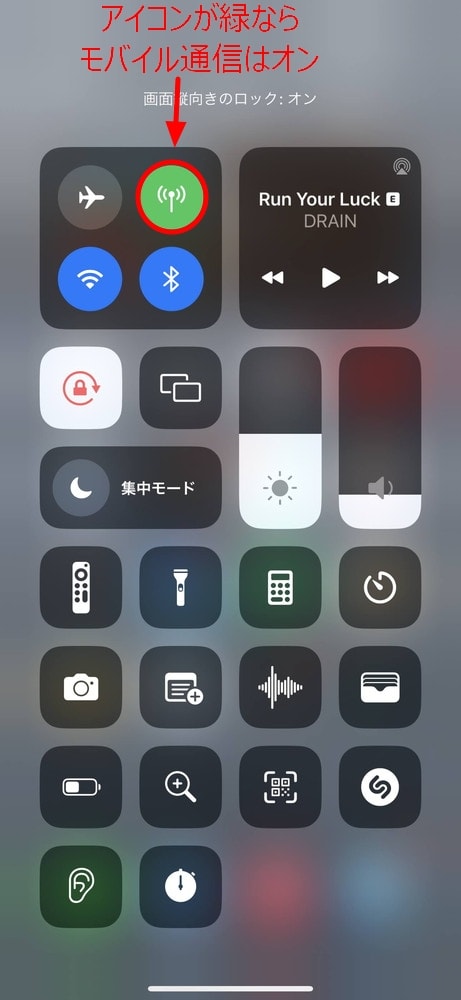

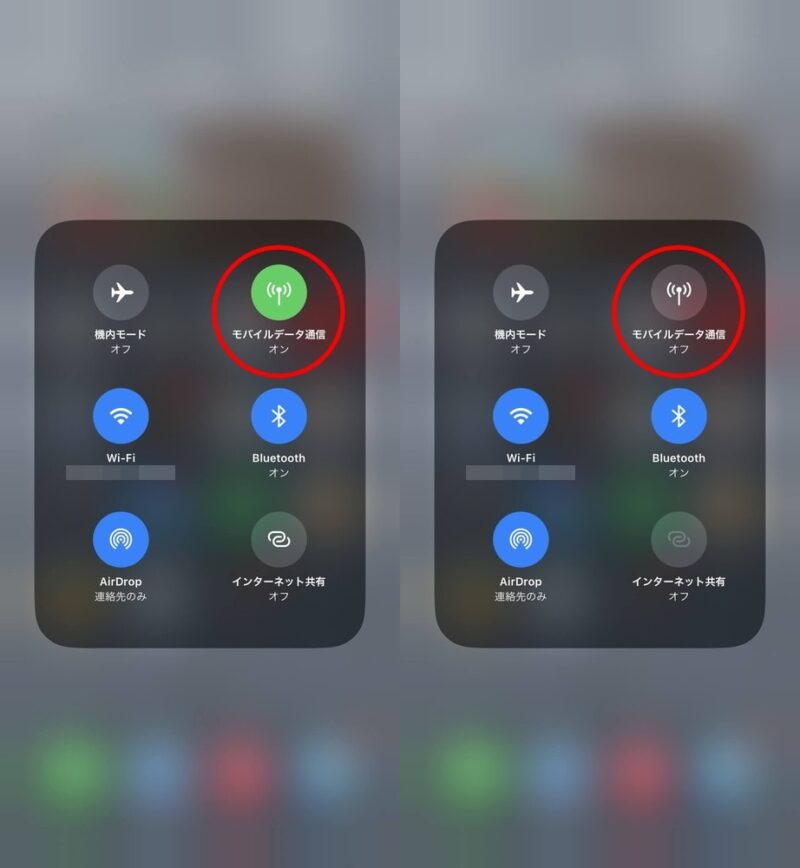
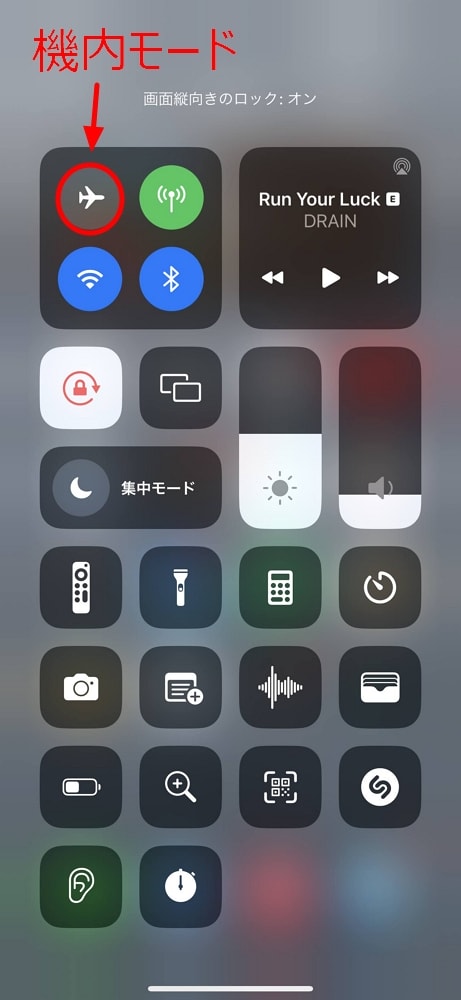








コメント